1、在开始-运行中输入“DCCW”后回车;或在“控制面板”中依次点击“外观和个性化”—“显示”—“校准颜色”
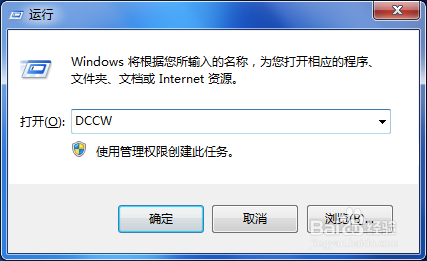
2、或者
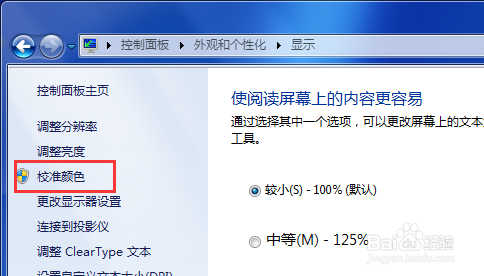
3、单击“校准颜色”后,会出现颜色校准界面
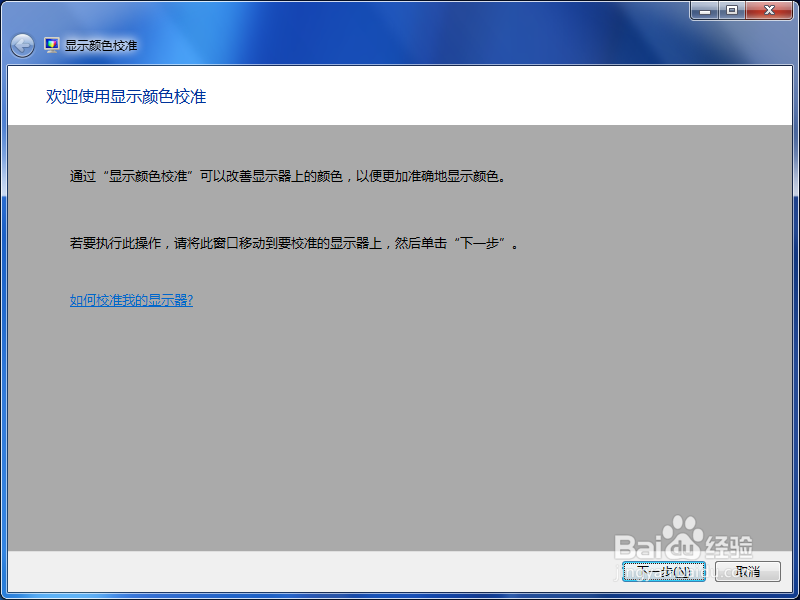
4、单击“下一步”后,会出现颜色校准的一些基本介绍
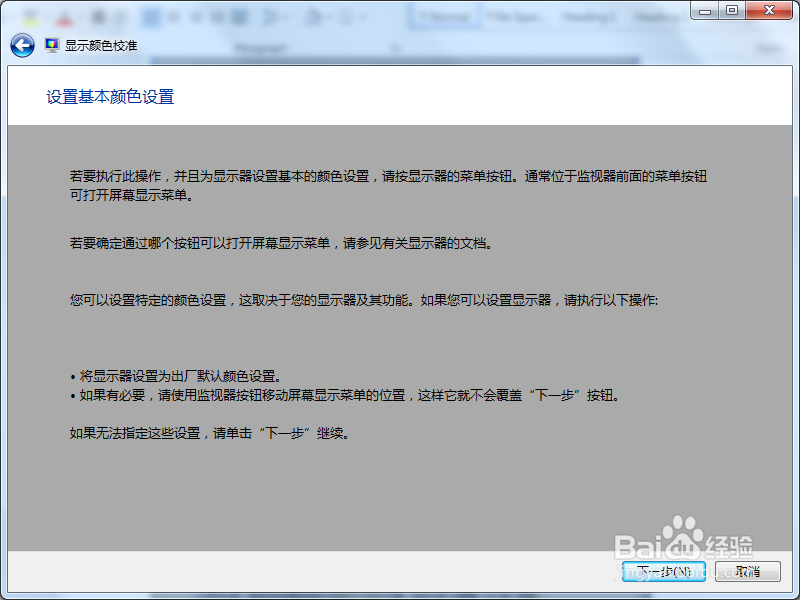
5、单击“下一步”后会出现伽玛简介以及调整伽玛的图示
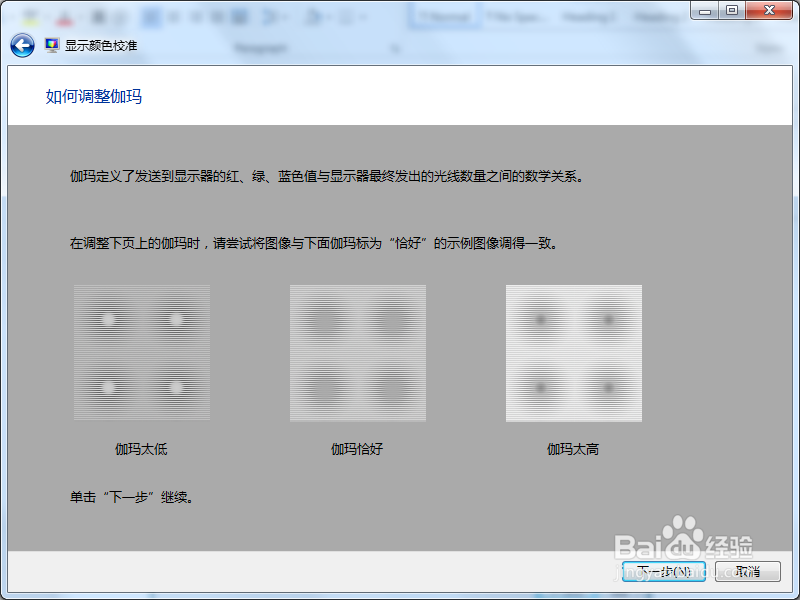
6、单击“下一步”后可以通过滑块调整伽玛效果,调整到与之前图示中“恰好”一致即可;
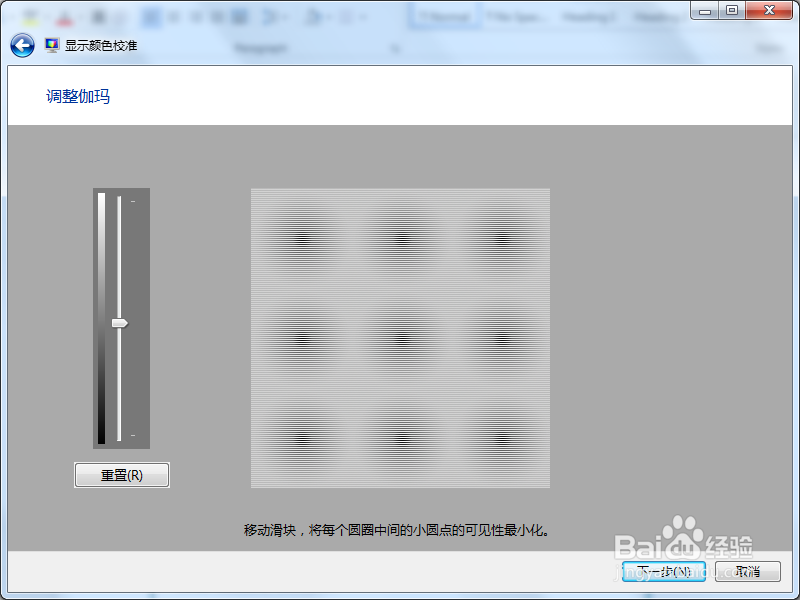
7、继续单击“下一步”会提示是否调试亮度和对比度,请确认好显示器或笔记本键盘上的调节按键准备调节
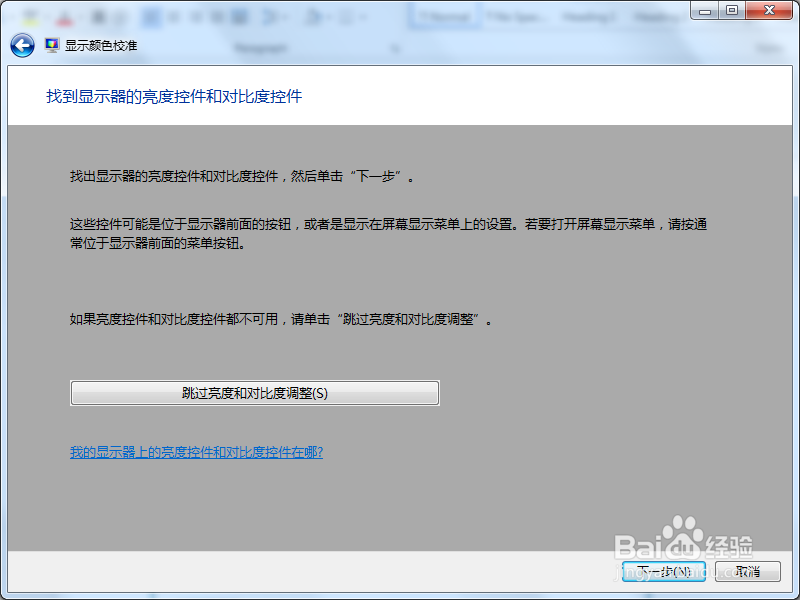
8、单击“下一步”进入亮度简介以及亮度调整的图示
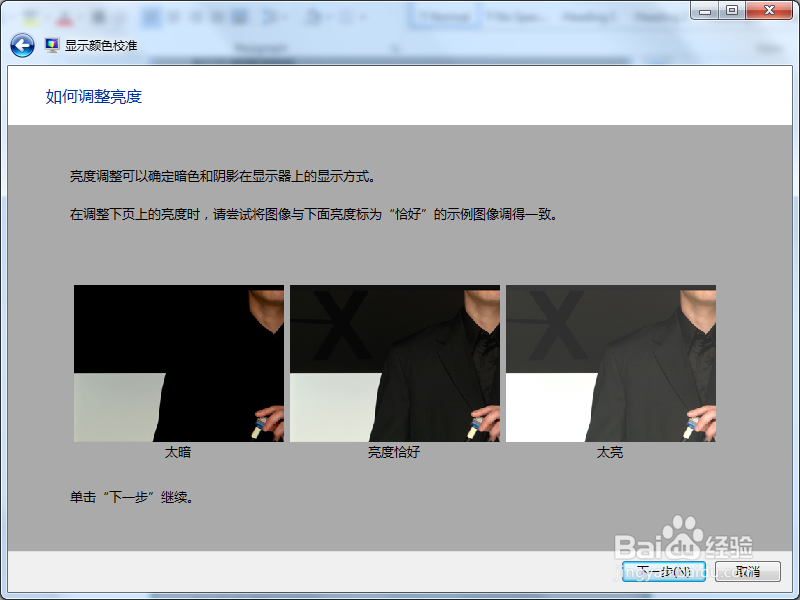
9、单击“下一步”,通过显示器或笔记本上的亮度调节按钮,将其调整到与之前图示中“恰好”一致即可
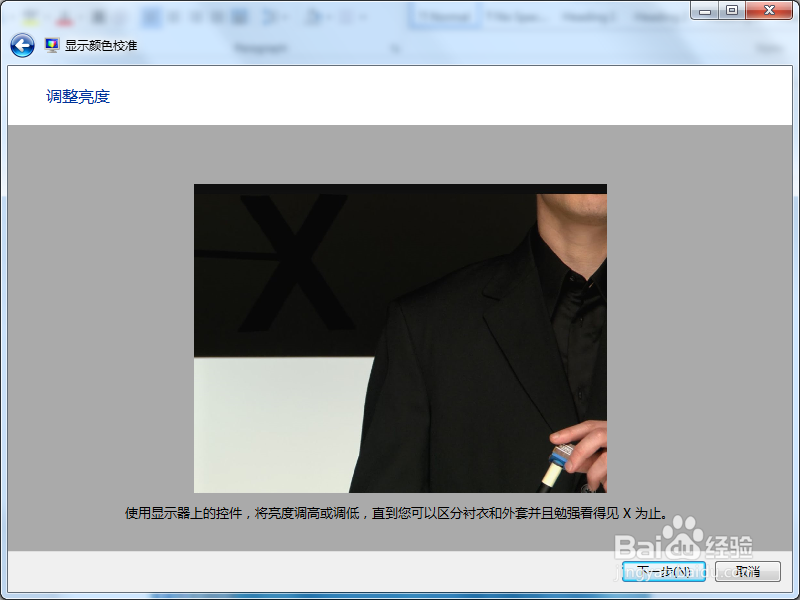
10、单击“下一步”进入对比度简介以及调整对比度的图示
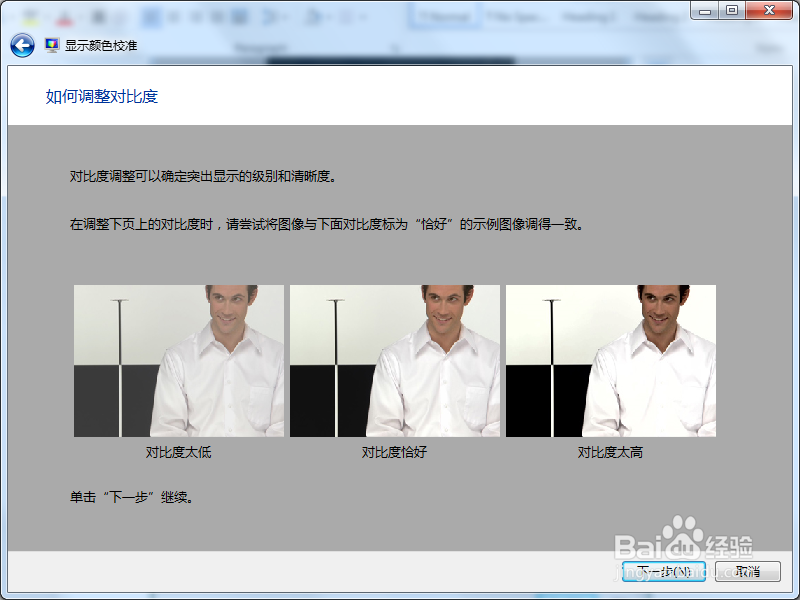
11、单击“下一步”后通过调节显示器的对比度,将其调整到与之前图示中“恰好”一致即可
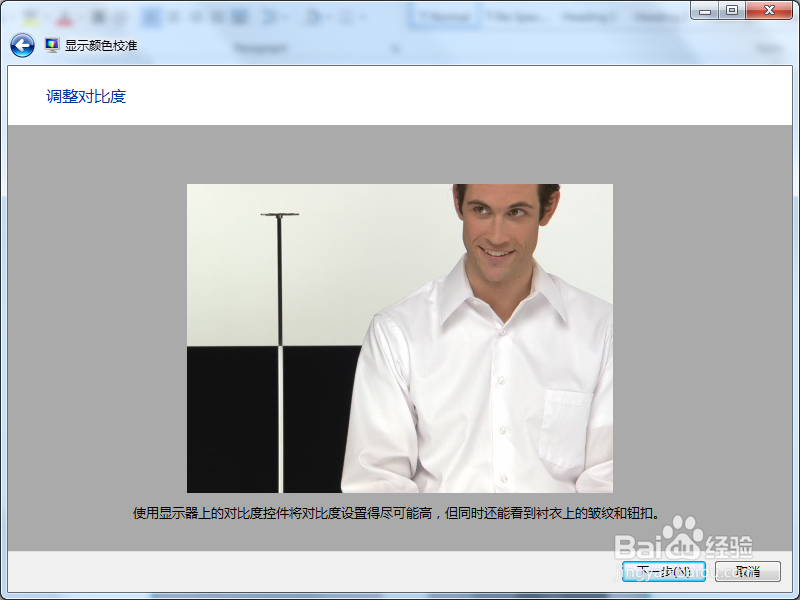
12、单击“下一步”会出现调整颜色平衡的简介以及调整颜色平衡的图示
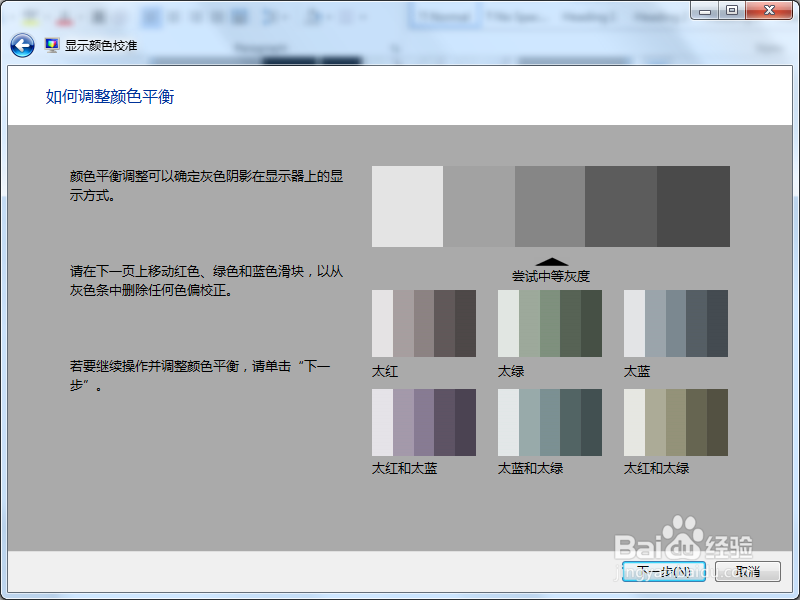
13、单击“下一步”后可以通过调整红,绿,蓝的滑块将颜色平衡调整至之前图示中正常的范围即可
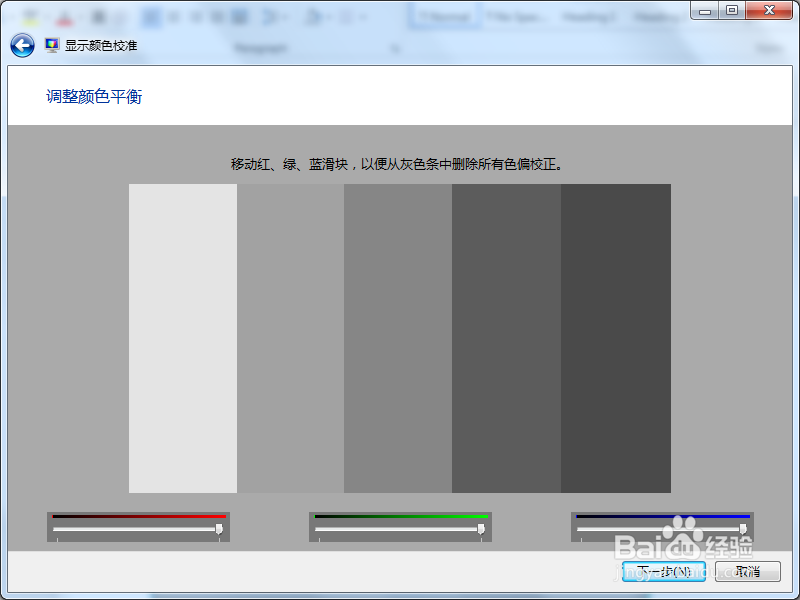
14、单击“下一步”后,会出现完成界面。需要将此校准与先前校准对比可以单击“先前的校准”和“当前校准”
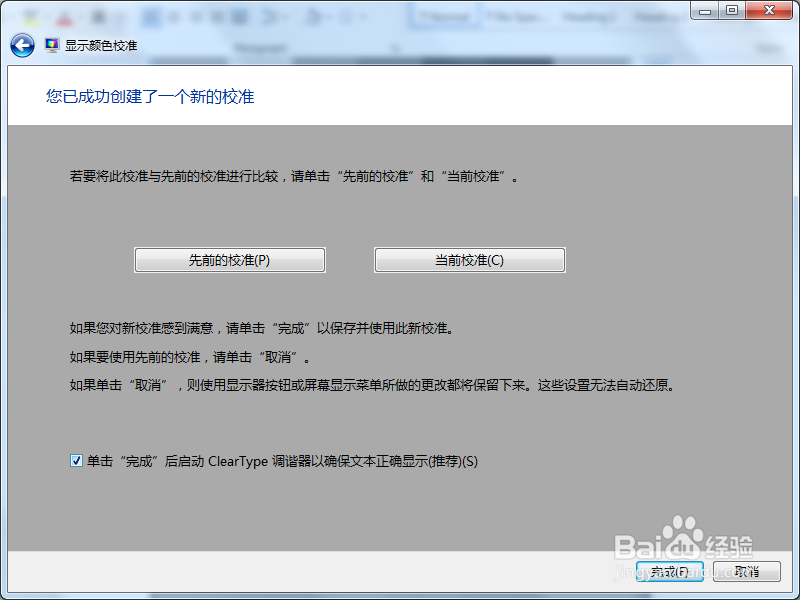
15、勾选Cleartype 文本调谐器后,单击“完成“会出现Cleartype 文本调谐器界面
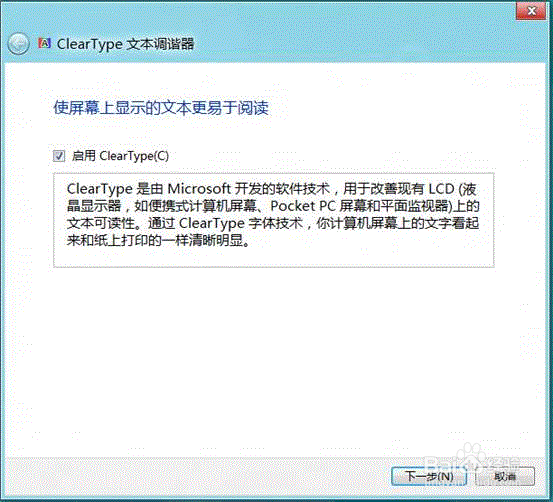
16、选择看起来最清晰的文本示例,然后单击”下一步“
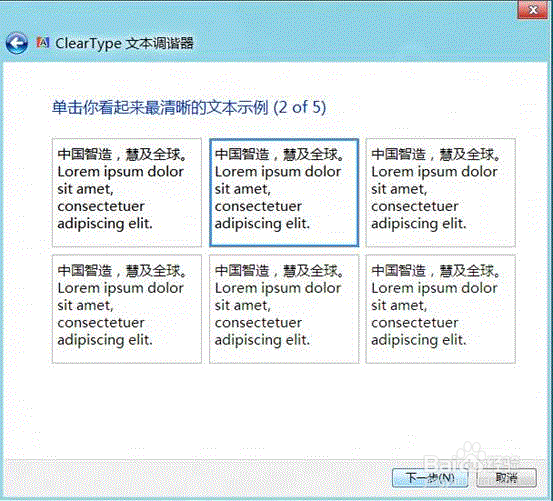
17、点击”完成“即可
